Bluetooth модуль ZS-040
Опубликовано: 08.07.2018 19:11
Автор: genaonyx

Введение
Bluetooth - популярная технология передачи данных, которую знают все, еще недавно мы передавали свои фотографии и видео ролики с телефона на телефон, но сейчас с приходом глобальной паутины и облачных технологий почти в каждый дом, необходимость в этом сошла на-нет. Популярность же bluetooth технологии тем не менее не закончилась, ее простота и надежность нашла себе новое применение. В данный момент ее используют сотни различных устройств, от беспроводных клавиатур до наушников, от колонок до весов, от пультов до дронов. Именно по этой причине найти современный телефон без поддержки технологии Bluetooth почти невозможно. Естественно данная технология не обошла себя и в области робототехники и конструирования, за небольшой промежуток времени друзья из Поднебесной выпустили несколько копеечных модулей для подключения их к различным микроконтроллерам, в том числе и к микроконтроллерам линейке Arduino. В данной же статье мы поговорим об одном из таких модулей, а именно о Bluetooth модуле ZS-040.
Описание
Bluetooth модуль ZS-040 состоит из двух печатных плат спаянных вместе:
- Универсальный заводской bluetooth модуль на микросхеме CSR BC417.
- Адаптер упрощающий подключение заводского модуля к различным микроконтроллерам.

Заводской модуль с микросхемой CSR BC417.

Адаптер ZS-040.
- Основная плата это стандартный заводской модуль который используется в тысячах разных устройств. Основой заводского модуля служит микросхема BC417 (BC417143B) [datasheet] компании CSR (Cambridge Silicon Radio). Модуль с завода прошит и имеет базовый функционал для работы с ним. Модуль поддерживает технологию Bluetooth версии 2.0 со скоростью передачи данных до 3 Мбит/сек.
- Вторая же плата это простой адаптер для более удобного подключения основного модуля к различным микроконтроллерам типа Arduino, Raspberry PI и так далее. Второй модуль содержит в себе стабилизатор напряжения на 3.3В, защиту от переполюсовки и в некоторых случаях кнопку. Именно этот адаптер и называется ZS-040. Как правило все в месте имеет название HC-05 или HC-06 в зависимости от конфигурации и режима работы.
Подключение
Подключается модуль к Arduino довольно просто (смотри таблицу или схему подключения снизу). Питание модуля осуществляется от 5В линии Arduino (Так как адаптер содержит стабилизатор напряжения на 3.3В подключать модуль от линии 3.3В - нельзя). Линия передачи (TXD) подключается напрямую к одному из портов Arduino, а вот линию приема (RXD) необходимо подключать через делитель напряжения, так как нам надо преобразовать 5В сигналы от Arduino в 3.3В для модуля. Выполняется это двумя резисторами в 1 и 2 кОм-а. На самом деле модуль стерпит и не выйдет из строя и от сигналов в 5В. Тем не менее это скажется на его сроке службы. По этому использовать делитель напряжения строго рекомендуется.
| Arduino | ZS-040 |
|---|---|
| GND | GND |
| 5V | VCC |
| 8 | TXD |
| 9 (Через делитель напряжения) | RXD |
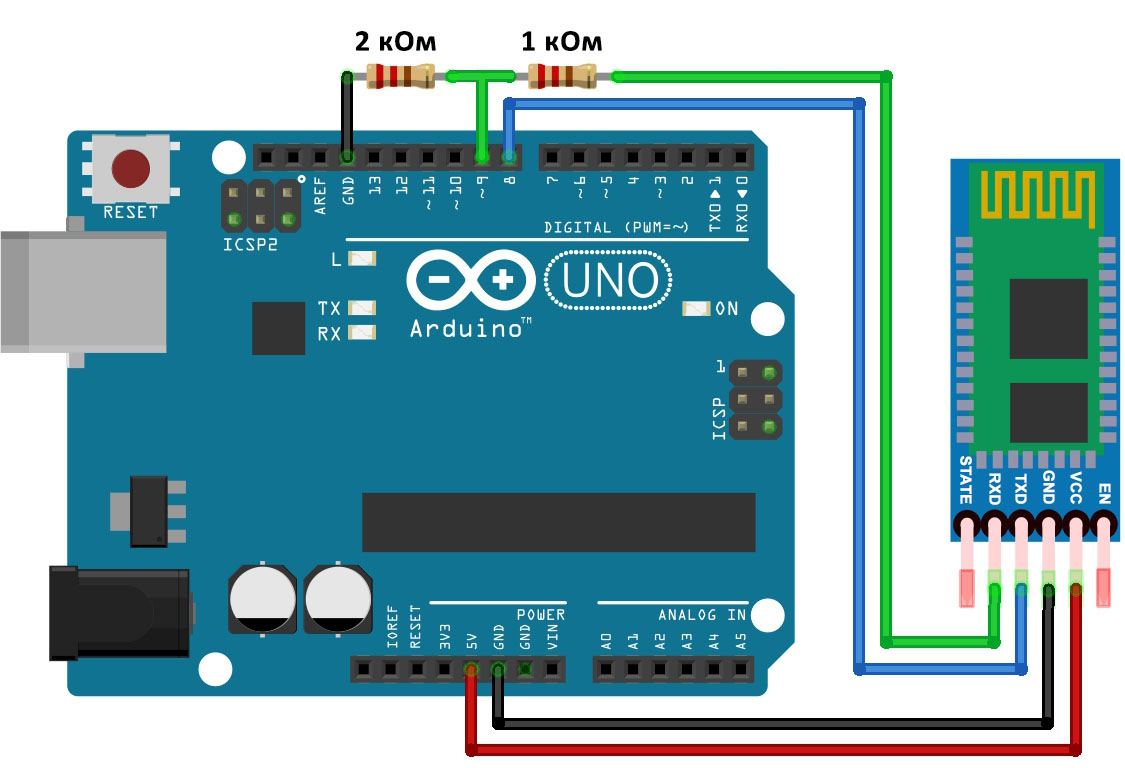
Пример
// Подключаем библиотеку SoftwareSerial
#include "SoftwareSerial.h"
// Создаем класс BTserial для работы с bluetooth модулем.
SoftwareSerial BTserial(8, 9); // порт RX, порт TX
void setup()
{
// Настраиваем скорость передачи данных.
Serial.begin(9600);
BTserial.begin(9600); // По умолчанию 9600 бот.
}
void loop()
{
// Получаем данные от bluetooth модуля и передаем их в монитор порта.
if (BTserial.available())
{
Serial.write(BTserial.read());
}
// Получаем данные от монитора порта и передаем их в bluetooth модуль.
if (Serial.available())
{
BTserial.write(Serial.read());
}
}В данном примере мы передаем данные из монитора порта в bluetooth модуль и обратно.
Проверка связи
Для проверки нашего скетча мы воспользуемся телефоном и установленным на него приложением. Лично я использую Android телефон и приложение "Serial Bluetooth Terminal". Скачать приложение вы можете в Play Маркете.
Если по какой либо причине у вас данное приложение не заработает или у вас телефон с другой операционной системой не растраивайтесь, подобных приложений десятки на всех платформах, воспользуйтесь любым из них, для этого в поиске напишите следующий запрос "Bluetooth Terminal" и магазин предложит вам с десяток других приложений.
Теперь нам надо перейти в настройки телефона и найти там пункт для работы с Bluetooth устройствами. Включить Bluetooth если он был выключен и подождать пока ваш телефон найдет новое устройство. У меня Bluetooth модуль появился под названием HC-06. Выбираем его и вводим пароль. По умолчанию пароль 1234 или 0000. Если по какой либо причине пароли не подходят попробуйте другие простейшие пароли вроде 1111, 5555 и тд.
Теперь запускаем наше приложение Serial Bluetooth Terminal. Открываем выпадающий список и переходим в меню "Devices". В списке выбираем наш модуль HC-06 и возвращаемся на главное окно (Тап по выпадающему списку и далее по меню Terminal). В верхнем правом углу нажимаем на кнопку соединиться (Значок двух коннекторов). Все. передаем данные из приложения в монитор порта и обратно. Ниже я сделал несколько скриншотов для наглядности.
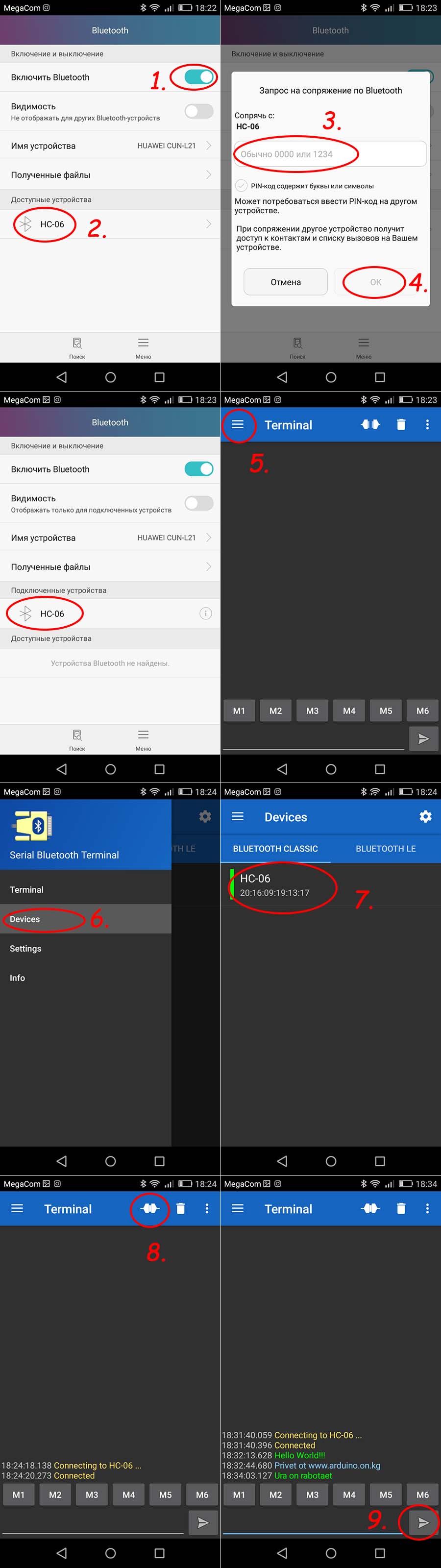
AT команды
Как я упомянул ранее наш bluetooth модуль имеет базовую прошивку, а это значит что его настройки можно менять. Для этого существуют AT команды, ввод которых изменяет наименование bluetooth модуля, пароль к нему и скорость передачи данных. К сожалению модуль отказывается принимать АТ команды через приложение на телефоне или из монитора порта в режиме передачи данных. Но есть небольшая хитрость. Для этого нам надо подключить bluetooth модуль напрямую к ПК. Для этого необходимо подключить контакты модуля RXD и TXD непосредственно к контактам Arduino (RX и TX), а саму Arduino отключить установив перемычку между портами RST и GND. При этом не важно какой скетч залит в Arduino ведь оно будет отключено нашей перемычкой.
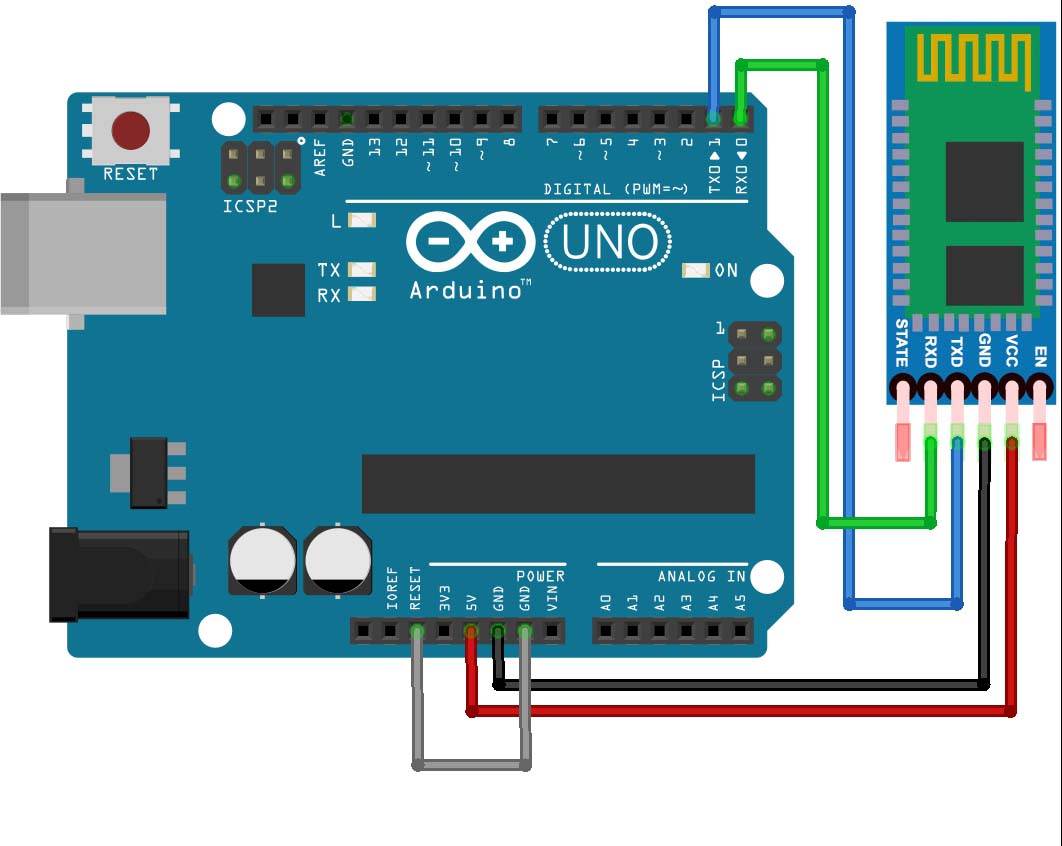
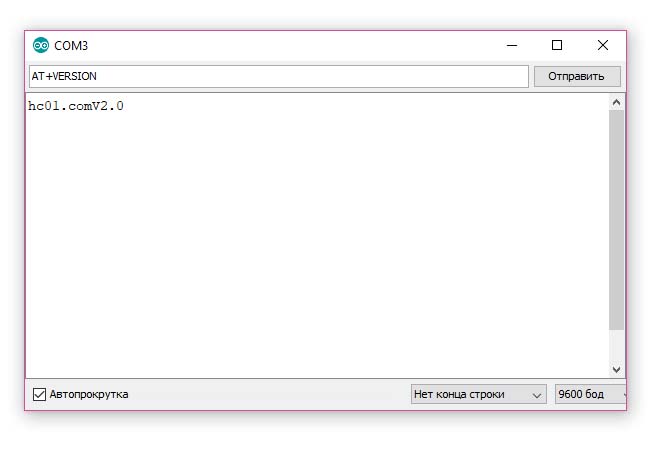
Далее открываем Arduino IDE, запускаем монитор порта и отправляем AT команды в наш модуль. Если по какой либо причине ваш модуль не отвечает на команды, в выпадающих списках снизу необходимо выбрать "Нет конца строки" и скорость передачи данных 9600 бод.
Список АТ команд
| Команда | Ответ | Комментарий | |
|---|---|---|---|
| AT | OK | Проверка связи. | |
| AT+VERSION | hc01.comV2.0 | Версия прошивки bluetooth модуля. | |
| AT+NAMEnewName | OKsetname | Задать новое имя bluetooth модулю (newName). | |
| AT+PIN6789 | OKsetPIN | Задать новый пароль (6789). | |
| AT+BAUD1 | OK1200 | Установить скорость передачи данных 1200 бод. | |
| AT+BAUD2 | OK2400 | Установить скорость передачи данных 2400 бод. | |
| AT+BAUD3 | OK4800 | Установить скорость передачи данных 4800 бод. | |
| AT+BAUD4 | OK9600 | Установить скорость передачи данных 9600 бод. | |
| AT+BAUD5 | OK19200 | Установить скорость передачи данных 19200 бод. | |
| AT+BAUD6 | OK38400 | Установить скорость передачи данных 38400 бод. | |
| AT+BAUD7 | OK57600 | Установить скорость передачи данных 57600 бод. | |
| AT+BAUD8 | OK115200 | Установить скорость передачи данных 115200 бод. | |
| AT+BAUD9 | OK230400 | Установить скорость передачи данных 230400 бод. | |
| AT+BAUDA | OK460800 | Установить скорость передачи данных 460800 бод. | |
| AT+BAUDB | OK921600 | Установить скорость передачи данных 921600 бод. | |
| AT+BAUDC | OK1382400 | Установить скорость передачи данных 1382400 бод. |
Заключение
Это первая вводная статья посвященная bluetooth модулям. Оставляйте свои комментарии и задавайте ваши вопросы. Ну а у меня на этом все, успех вам и удачи.
Наши рубрики
Модули
Библиотеки
Авторские статьи
Уроки
Мои поделки
Лучшие проекты на Arduino
Обзоры
Моддинг
Переводы
Расскажи о нас
Сообщение
Если у Вас есть опыт в работе с Arduino и собственно есть время для творчества, мы приглашаем всех желающих стать авторами статей публикуемых на нашем портале. Это могут быть как уроки, так и рассказы о ваших экспериментах с Arduino. Описание различных датчиков и модулей. Советы и наставления начинающим. Пишите и размещайте свои статьи в соответсвующей ветке форума.